Come salvare le foto di Instagram su iPhone / Android / PC
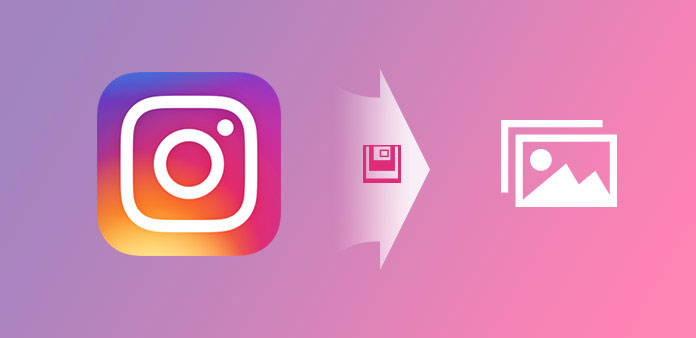
Come già sai, Instagram non accoglie le persone per salvare le foto di Instagram. Non sei in grado di scaricare alcuna foto Instagram su iPhone, Android, PC e Mac ufficialmente. Voglio dire, nessuna icona di download diretto è disponibile su Instagram, ma ci sono molti altri metodi per salvare e trasferire foto da Instagram. Dopo tutto, Instagram non è il dubbio di essere una delle migliori piattaforme di social media, perché le persone condividano le immagini creative in tutto il mondo.
A volte è inevitabile salvare le foto di altre persone da Instagram quando vedi qualcosa di veramente attraente. Ricorda di non pubblicare nuovamente le immagini scaricate online e di annunciare che sono state create da te.
Parte 1: i migliori metodi 3 per salvare le foto di instagram su iPhone / iPad / iPod
Sei in grado di ottenere soluzioni per accedere alle foto di Instagram, non solo da te stesso, ma anche da estranei e amici online, per scaricare le immagini di Instagram su iPhone con facilità.
Metodo 1: salva le immagini instagram di te stesso
Se il tuo dispositivo Android funziona ancora bene, le cose possono essere davvero facili.
Passo 1: Vai su Impostazioni profilo sul tuo profilo Instagram di iPhone.
Passo 2: Trovare Opzioni lista, per attivare Salva Foto originali opzione.
Bene, nel momento in cui pubblichi una foto su Instgram su iPhone, questa verrà duplicata automaticamente sul Rullino fotografico. La cartella memorizzata chiama anche Instagram.
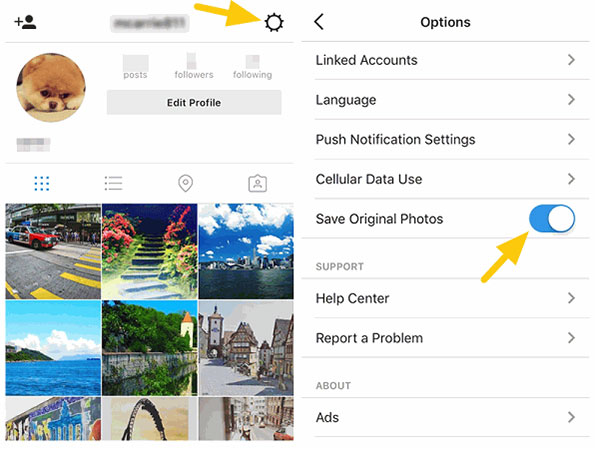
Metodo 2: salva l'immagine di qualcun altro da instagram
Hum, non esiste un modo diretto per salvare le foto di Instagram da altre persone al momento. Ma c'è un trucco per consentire di scaricare le foto di Instagram di qualcuno, ritagliando lo screenshot.
Passo 1: Rassegna Stampa Casa ed Potenza insieme, per ottenere lo scatto istantaneo.
Passo 2: Apri con foto, a raccolto lo screenshot che hai catturato.
Passo 3: Clicchi Fatto possedere l'immagine di Instagram di quella persona.
Metodo 3: copia le foto di Instagram al rullino fotografico
È il metodo in particolare per le persone che non amano scattare uno screenshot di foto di Instagram.
Passo 1: Trova l'opzione Altro nell'icona a tre punti e seleziona Copia URL Condividi.
Passo 2: Copia e incolla la foto sul rullino fotografico.
Apri il browser su iPhone per tracciare l'URL. In seguito, premi a lungo l'immagine visualizzata per incollarla nell'app Nota. Premi il pulsante Condividi e seleziona l'opzione Salva immagine per salvare l'immagine di Instagram su iPhone Camera Roll.
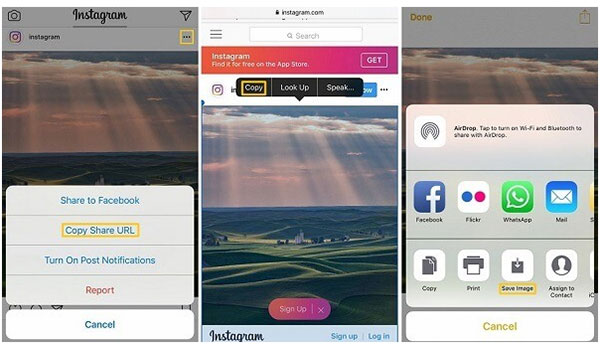
Quindi, i tre metodi precedenti sono usati frequentemente, per salvare le foto di Instagram su iPhone, da altre persone o da te.
Parte 2: Top metodi 4 per scaricare le foto di Instagram e salvare su Android
Gli utenti Android hanno la necessità di scaricare foto Instagram come fanno gli utenti di iPhone. E in questa parte, è possibile ottenere quattro passaggi di salvataggio foto Instagram rappresentativi, da scaricare su Android.
Metodo 1: usa Facebook Messenger per memorizzare le foto di Instagram su Android
Passo 1: Avvia l'applicazione Instagram su Android e apri l'immagine per il download con.
Passo 2: Usa il programma Facebook Messenger per salvare le foto su Android.
Otterrai il pulsante con tre punti nell'angolo in alto a destra, fai clic per toccare Copia Condividi URL opzione. Successivamente, vai su Facebook Messenger per aprire e cercare Repost Bot, incollare l'URL copiato e premere il tasto Scaricare icona, per ottenere foto Instagram salvate su Android.
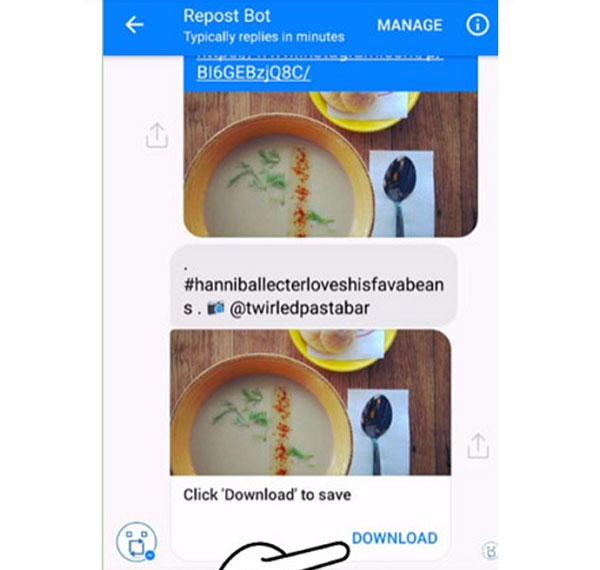
Metodo 2: Apri instagrabbr per ottenere foto Instagram su Android
Molte persone hanno riferito che i loro telefoni con le radici bloccate dopo il ripristino hardware di Android semplicemente. Questo è vero. Se non si sradica il dispositivo, l'hard reset potrebbe essere un disastro.
Passo 1: Apri un sito di downloader Instagram online, come Instagrabber.com.
Cerca Scarica le foto di Instagram online con il motore di ricerca di Google, per accedere ai downloader online e abilitare Instagram saver online.
Passo 2: Salva le immagini da Instagram con Instagrabber.
Metodo 3: installa instagram saver su Android per raccogliere le immagini di instagram
Trova il downloader di foto Instagram per gestire quelle immagini, come il programma EasyDownloader.
Passo 1: Installa il programma di salvataggio di foto Instagram su Android.
Accedi con il tuo account Facebook, oppure puoi registrarti con nuove informazioni personali.
Passo 2: permettere Scaricare modalità da Impostazioni profilo.
Scegli l'opzione Copia URL Condividi, per scaricare le foto da Instagram ad Android.
Metodo 4: scarica le foto da instagram.com
Passo 1: Inserisci Instagram.com su PC.
Passo 2: Apri l'immagine su Instagram che vuoi scaricare.
Passo 3: Sposta e salva immagini da Instagram su Android.
Fai clic sull'opzione a tre punti nell'angolo in basso a destra e seleziona Salva immagine come, per impostare la destinazione in cui salvare le immagini di Instagram.
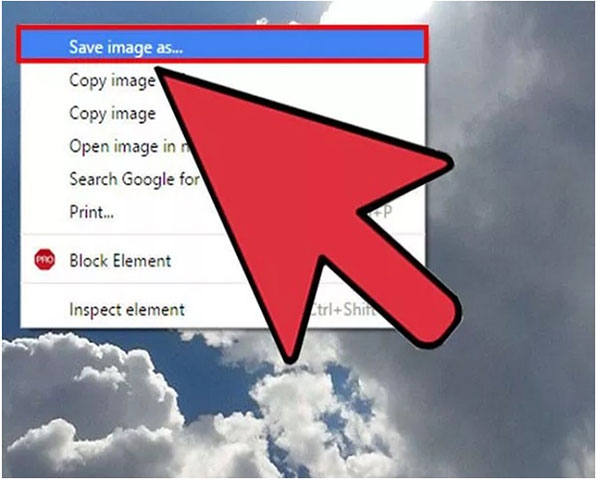
Questo è tutto per salvare le foto di Instagram su iPhone e Android, beh, comprese le fonti di altre persone e da te. Se hai qualche consiglio su come salvare e gestire le immagini di Instagram, sentiti libero di contattare l'uso, per condividere con persone di tutto il mondo.
Parte 3: come salvare le foto di instagram da iPhone a computer e altri dispositivi iOS
Ci dovrebbe essere uno strumento che ti aiuti a trasferire direttamente le foto di Instagram salvate sul computer e su altri dispositivi iOS. È Tipard iPhone Transfer Ultimate, che può gestire, eseguire il backup e trasferire i file iOS tra iDevice iOS e computer senza limitazioni. Puoi trasferire musica, foto, video, contatti, messaggi, note e tutti i dati iPhone tramite iPhone Transfer Ultimate. Non come il trasferimento di file di iTunes, il tuo viaggio di trasferimento di immagini su Instagram è sicuro e senza perdita di dati, nessun danno per la perdita di precedenti file iOS. Tutti i tuoi file iPhone saranno protetti ed esportati senza problemi nel dispositivo ricevente.
1. Come trasferire le immagini di instagram da iPhone al computer
iPhone con connessione PC, tramite cavo USB.
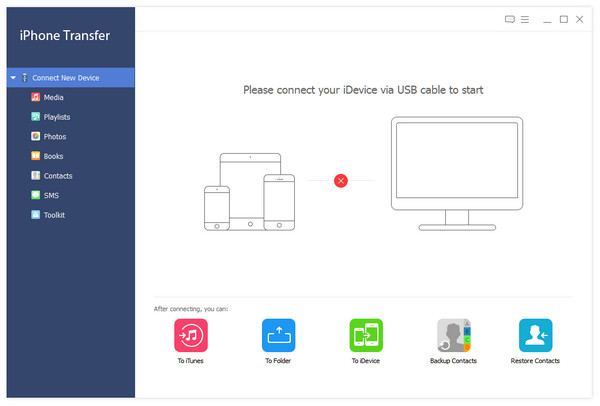
Fai clic su Foto per aprire le foto di Instagram salvate.
Dopo aver rilevato iPhone Transfer Ultimate, individua la tua galleria fotografica per scoprire tutte le immagini scaricate, comprese le foto di Instagram.
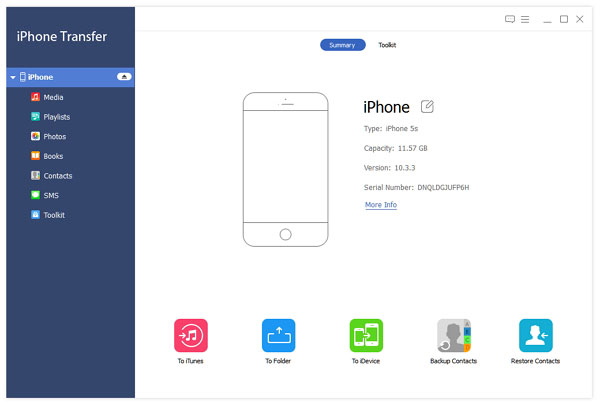
Esportare le immagini scaricate da iPhone sul computer.
Seleziona le immagini di Instagram che desideri trasferire sul computer. E in seguito, premi Esporta nel menu per impostare la cartella di destinazione.
2. Come esportare le immagini di instagram da iPhone a iPhone / iPad / iPod
Collegare i due dispositivi iOS al computer.
Seleziona le immagini da trasferire con.
Scegli tra iPhone, che le foto di Instagram scaricate verranno spostate su un altro iDevice. Individua le foto e trova le immagini visualizzate sotto la categoria.
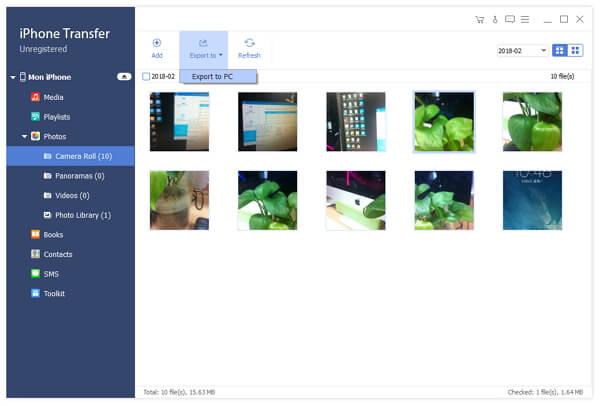
Trasferisci le foto di Instagram da iPhone a un altro iPhone / iPad / iPod.
Fai clic su Esporta nel menu sulla barra degli strumenti e scegli il nome del tuo iDevice per trasferire i file da iPhone a iPhone.
iPhone Transfer Ultimate è in grado di eseguire il backup diretto di tutti i dati iPhone tra dispositivi Apple e computer. Pertanto, se non hai idea di come trasferire i dati dell'iPhone, iPhone Transfer Ultimate è la tua prima scelta.







